ویندوز 11 ممکن است جدیدترین و پیشرفتهترین سیستم عامل مایکروسافت باشد و واقعاً عملکرد عالی دارد، اما با تکامل این سیستم عامل، بسیاری از ابزارها و ویژگیهای آن تغییر کردهاند. این تغییرات همیشه به سمت بهبود نمیروند و برخی کاربران ممکن است ترجیح دهند که تجربه قبلی خود را حفظ کنند. خوشبختانه، جامعه کاربران و توسعهدهندگان در این زمینه پیشرفت کردهاند و راهحلهایی پیدا کردهاند که به شما این امکان را میدهند که سیستم را به حالت اولیه خود برگردانید. اگر به دنبال ابزارهایی هستید که ویندوز 11 را سریع و کارآمد نگه دارند، خوشبختانه گزینههای زیادی وجود دارد که میتوانند با استفاده از برنامههای شخص ثالث این تغییرات را اصلاح کنند. در این مقاله از سلام دنیا، به معرفی تعدادی از این ابزارهای رایگان برای بازگشت به ویژگی های کلاسیک ویندوز 11 خواهیم پرداخت که به شما کمک میکنند تا تجربه کاربری خود را بهبود بخشید.
بازگشت به تجربه قدیمی تر ویندوز بدون فدا کردن امنیت ویندوز 11
1. ابزارهای کلاسیک ویندوز 11: Gadget
ویندوز ویستا احتمالاً خاطرات دردناک زیادی را برای مردم به ارمغان می آورد. اما ایدههای جالبی داشت. خوشبختانه، GadgetPack ابزار جدیدی است که گجتها را به ویندوز 11 (و 10) بازمیگرداند، اما نه فقط با سبک کلاسیکی که آنها را میشناسید. بسیاری از گجتهای ارائهشده حداقل تا حدی مدرن شدهاند تا کمی بهتر در ویندوز 11 قرار بگیرند، و همه اینها بسیار جالب به نظر میرسند.
حتما بخوانید: آموزش روش دسترسی و باز کردن (windows tools) در ویندوز 11
گجتهای بسیار بیشتری نسبت به قبل وجود دارد، از جمله تاریخچه کلیپ بورد که مسلماً حتی بهتر از نسخه داخلی ویندوز کار میکند، باتری سنج، مانیتورهای CPU با پشتیبانی از چندین هسته و بسیاری موارد دیگر.
این ابزارها را واقعاً جالب میکند و به نظر میرسد که این ابزار هنوز به طور فعال پشتیبانی میشود، بنابراین ممکن است در طول زمان شاهد اضافه شدن موارد بیشتری باشیم.
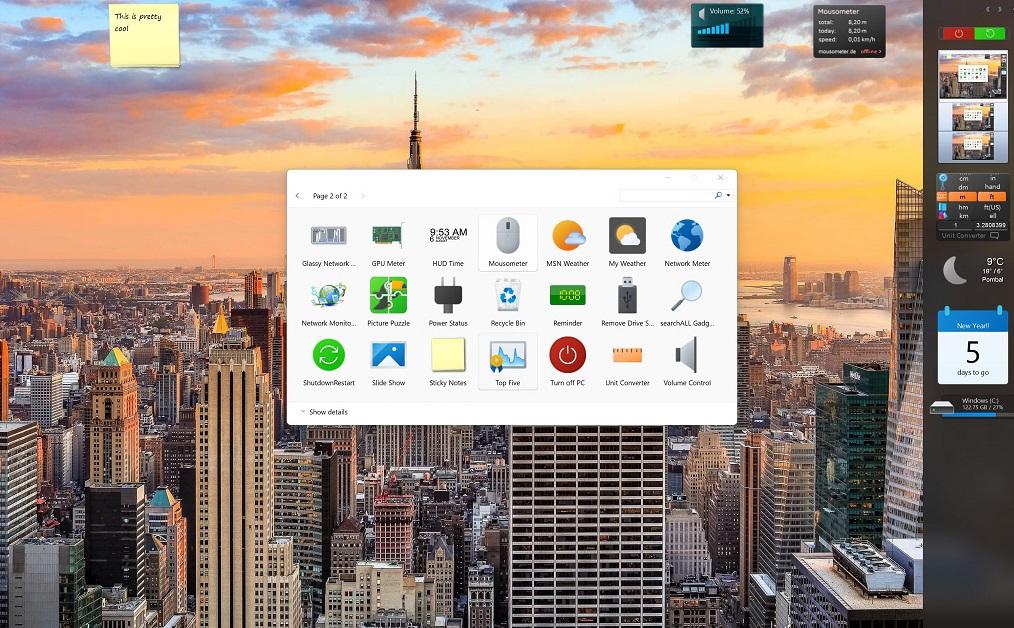
2. ابزارهای کلاسیک ویندوز 11: Windows media player
مایکروسافت اخیراً Windows Media Player کلاسیک را با یک برنامه Media Player جدید جایگزین کرده است که ظاهر و کارکرد آن بسیار متفاوت از قبل است. Windows Media Player کلاسیک هنوز وجود دارد (اکنون Legacy به نام آن اضافه شده است)، اما از آنجایی که دیگر بهروزرسانی نمیشود، احتمالاً با همه موسیقیها و ویدیوهای شما کار نخواهد کرد. در حالی که نسخه دقیقی وجود ندارد، بهترین شرط شما برای بازگرداندن یک پخش کننده رسانه ساده که با همه چیز کار می کند، احتمالا MPC-HC یا Media Player Classic - Home Cinema است.
هدف این پروژه ارائه یک پخش کننده رسانه کلاسیک است و دقیقاً همین کار را انجام می دهد، اما پشتیبانی فوق العاده قوی از فرمت های فایل مدرن و حتی برخی ویژگی های اضافی خوب مانند توانایی دریافت زیرنویس برای فیلم ها دارد.پروژه اصلی MPC-HC در سال 2017 متوقف شد، اما از آنجایی که منبع باز بود، توسط انجمن در GitHub انجام شد.
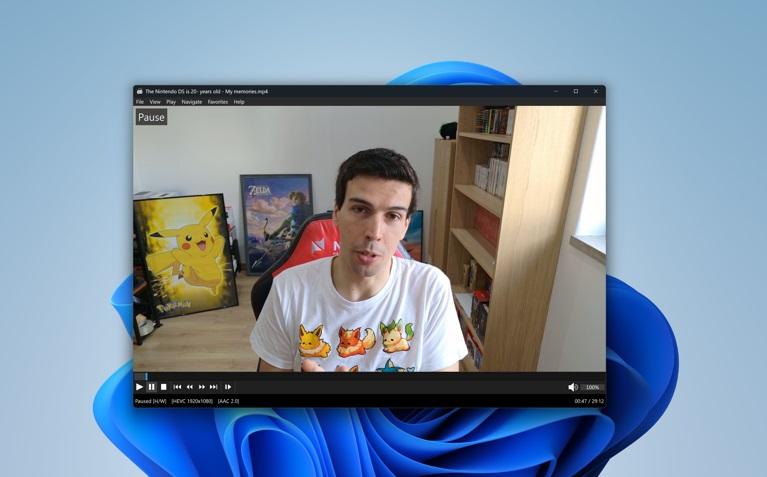
3. ابزارهای کلاسیک ویندوز 11: Start Menu
منوی استارت یکی از بحث برانگیزترین بخش های ویندوز است، زیرا تقریباً همیشه تغییرات قابل توجهی دریافت می کند و همیشه کسی وجود دارد که طرفدار آن نیست. ابزارهای زیادی برای جایگزین کردن منوی استارت با طراحی بهینه یا بهبود یافته وجود دارد، اما OpenShell احتمالاً بیشترین تمرکز را بر بازگرداندن یک سبک کلاسیک واقعی برای منوی استارت دارد، با گزینه هایی برای سبک ویندوز 95، سبک XP یا چیزی شبیه به کمی به ویندوز ویستا یا 7 نزدیک تر است.
حتما بخوانید: آموزش تغییر نوع عملکرد کلید Fn در ویندوز 10
وقتی OpenShell را بررسی کردم، علاقه خاصی نداشتم اما کار خود را نسبتاً خوب انجام می دهد. سبکهای کلاسیک موجود در این برنامه بسیار نزدیک به تفاسیر اصلی منوی استارت هستند، و شما گزینههای سفارشیسازی زیادی برای تغییر ظاهر و عملکرد دارید، بنابراین برای نیازهای خاص شما کار میکند.
این مزیت کاملا رایگان بودن را نیز دارد، در حالی که گزینههایی مانند Start11 یا StartAllBack برای شما هزینه دارند، بنابراین به راحتی میتوانید به هر کسی توصیه کنید حداقل آن را امتحان کند.
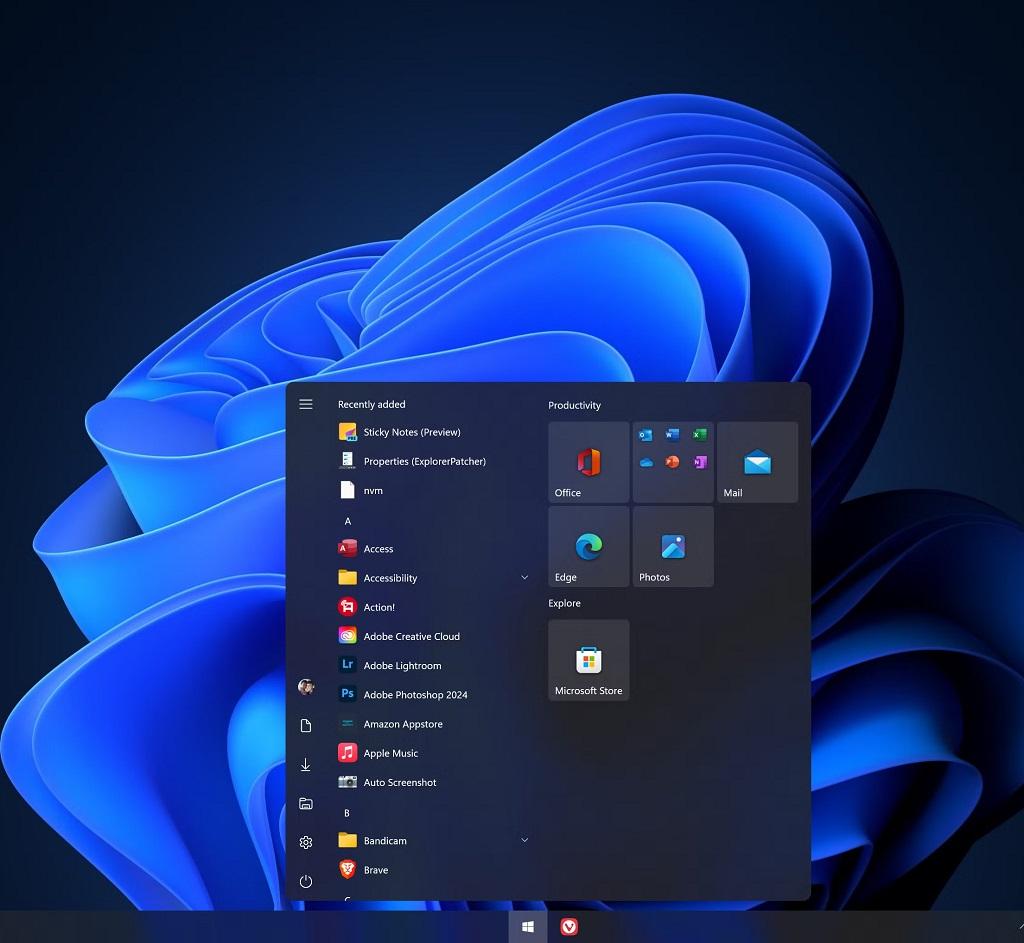
4. ابزارهای کلاسیک ویندوز 11: Task bar
نوار وظیفه یکی دیگر از بخش های ویندوز است که در ویندوز 11 بسیار تغییر کرد. نوار وظیفه دیگر نمیتواند به سمتهای مختلف صفحه منتقل شود و برای مثال نمیتوان اندازه آن را تغییر داد، که باعث میشود بسیار کمتر از گذشته تطبیقپذیر باشد. TaskbarX راه حل محبوبی است که برای رفع این مشکل استفاده می شد، اما به دلیل برخی به روز رسانی های بزرگ که مایکروسافت در ویندوز 11 نسخه 24H2 انجام داد، از کار افتاد. در حال حاضر، بهترین شرط شما استفاده از ExplorerPatcher است، که در واقع بسیار بیشتر از تعمیر نوار وظیفه است.
این برنامه ای است که سعی می کند بسیاری از عملکردهای حذف شده را در ویندوز بازیابی کند، و یکی از این ویژگی ها نوار وظیفه کلاسیک ویندوز 10 است. این شامل طراحی کلاسیک، اما همچنین ویژگی هایی مانند منوی کامل زمینه، امکان تغییر اندازه و حرکت است.
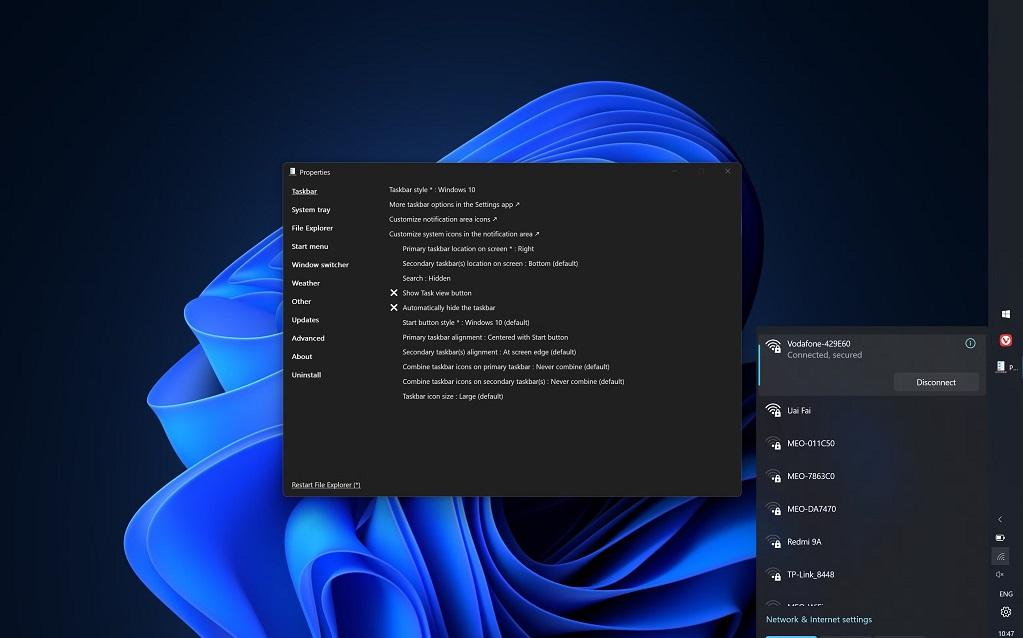
5. ابزارهای کلاسیک ویندوز 11: File explorer
همانطور که گفتیم، ExplorerPatcher می تواند بیشتر از بازیابی نوار وظیفه انجام دهد، و یکی دیگر از مواردی که می تواند به بازگرداندن آن کمک کند، ظاهر قبلی File Explorer قبل از ویندوز 11 است. خوب، نه همه ظاهر، بلکه بخش های مهم اینجا هستند.
حتما بخوانید: رفع مشکل کار نکردن و باز نشدن کنترل پنل ویندوز 11
این بدان معناست که نوار فرمان ویندوز 11 را میتوان با منوی روبانی ویندوز 10 (که ویژگیهای بسیار بیشتری دارد) یا نوار فرمان ویندوز 7 که بیشتر بر روی چند گزینه متنی متمرکز است جایگزین کرد.
ExplorerPatcher همچنین در صورت تمایل میتواند منوی زمینه کلاسیک را بازیابی کند، بنابراین تمام مشکلات اصلی ویندوز 11 بررسی میشوند.

6. ابزارهای کلاسیک ویندوز 11: Task switcher
ما هنوز کار با ExplorerPatcher را تمام نکردهایم، زیرا یک ویژگی کلاسیک دیگر وجود دارد که میتواند آن را بازگرداند، و آن تعویضکننده کلاسیک وظیفه است که با فشار دادن Alt + Tab ظاهر میشود . این ابزار در سالهای اخیر تغییر چندانی نکرده است ، اما برای مثال، اگر سبک ویندوز XP را ترجیح میدهید، در اینجا موجود است. به جای پنجره های برنامه، فقط آیکون ها را می بینید که بسیار ساده تر است.
همچنین می توانید سبک ویندوز 10 را انتخاب کنید یا از یک سبک سفارشی با Simple Window Switcher استفاده کنید، که دارای چند گزینه سفارشی سازی است. اما اگر فقط تجربه کلاسیک را می خواهید، سبکی به نام Windows NT را می خواهید. متأسفانه، گزینه Windows NT در ویندوز 11 نسخه 24H2 از کار افتاده است ، بنابراین اگر آن را انتخاب کنید، Alt + Tab بین پنجرهای بدون تغییر وظیفه قابل مشاهده تغییر میکند.
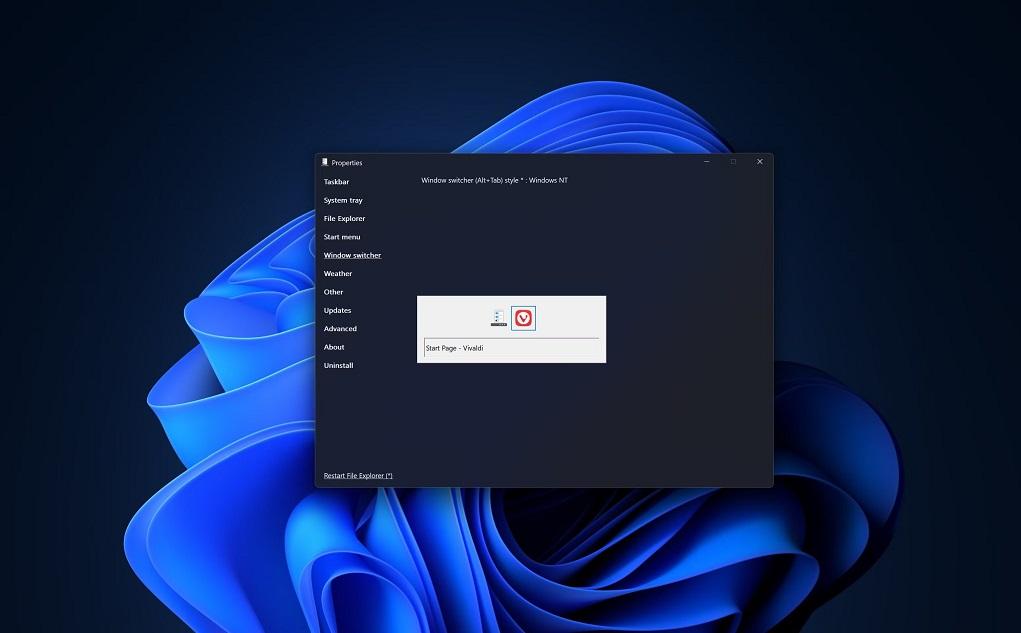
7. ابزارهای کلاسیک ویندوز 11: Aero theme
WinAero Tweaker برنامه دیگری است که بسیار بیشتر از آنچه در اینجا صحبت می کنیم انجام می دهد، اما یکی از ویژگی های جالبی که شامل آن می شود، توانایی بازگرداندن تمی است که بیشتر یادآور تم Aero ویندوز 7 است. این کامل نیست. از آنجایی که جلوه شیشه ای را که قبلا داشتیم منعکس نمی کند، اما بسیار نزدیکتر به آن سبک UI است.
حتما بخوانید: رفع مشکل کار نکردن سرچ در ویندوز 11
برای روشن بودن، این تم Aero در واقع هنوز در ویندوز 11 گنجانده شده است. این فقط پنهان است، و اگر نمی خواهید از Winaero Tweaker استفاده کنید، راه های دیگری برای بازگرداندن آن وجود دارد.
با این حال، این موضوع آن را واقعاً مفید میکند، و انصافاً موضوع هنوز هم امروز بسیار جالب به نظر میرسد. و می توانید آن را با چیزی مانند OpenShell جفت کنید
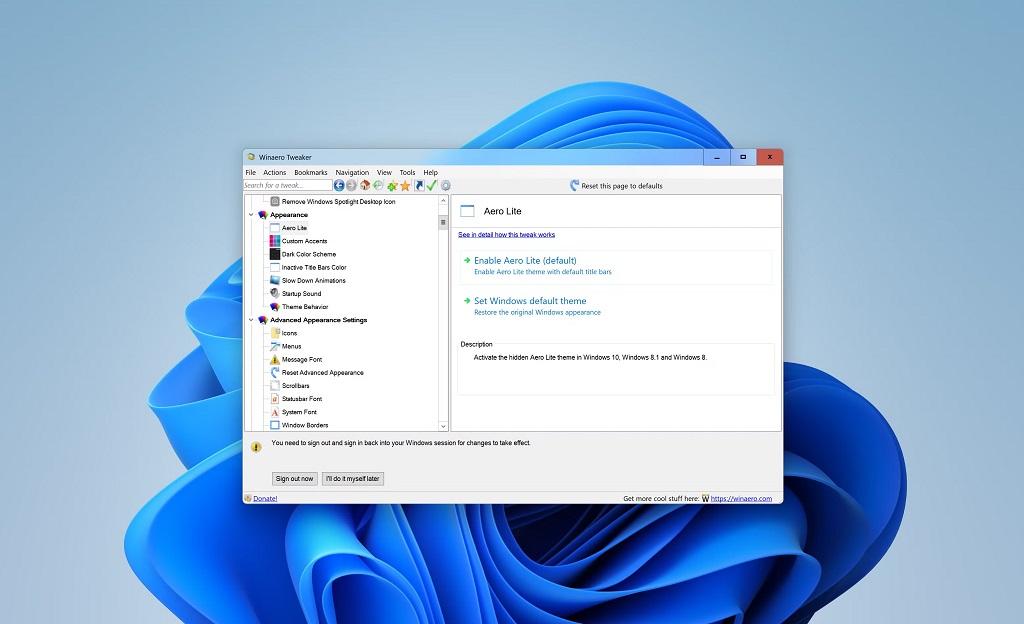
8. ابزارهای کلاسیک ویندوز 11: Windows Photo Viewer
ویندوز قبلاً با یک Windows Photo Viewer جداگانه ارائه میشد که با برنامه Photos که مایکروسافت میخواهد امروز ارائه کند متفاوت است، اما در نسخههای اخیر ویندوز، حذف شده یا حداقل از دید اکثر کاربران پنهان شده است. Windows Photo Viewer در واقع هنوز در ویندوز 11 است، فقط پنهان است و به راحتی می توان آن را با یک ترفند رجیستری دوباره فعال کرد. این در واقع کاری است که Winaero Tweaker نیز میتواند انجام دهد، اما سایر کاربران ویرایشهای لازم رجیستری را در فایلهای مستقل جمعآوری کردهاند، بنابراین میتوانید برنامه را بدون نصب هیچ نرمافزاری برگردانید.
شما فقط می توانید ویرایش های رجیستری را از اینجا دانلود کنید و فایل را برای ایجاد تغییرات اجرا کنید، سپس کامپیوتر خود را مجددا راه اندازی کنید. رجیستری ویندوز مایه حیات ویندوز است و تهیه نسخه پشتیبان از آن به طور منظم قبل از ایجاد تغییرات ضروری است.
شایان به ذکر است که Windows Photo Viewer هنوز به عنوان یک برنامه در رایانه شخصی شما ظاهر نمی شود، اما وقتی می خواهید یک تصویر را باز کنید، به عنوان یک گزینه در آنجا در دسترس خواهد بود.
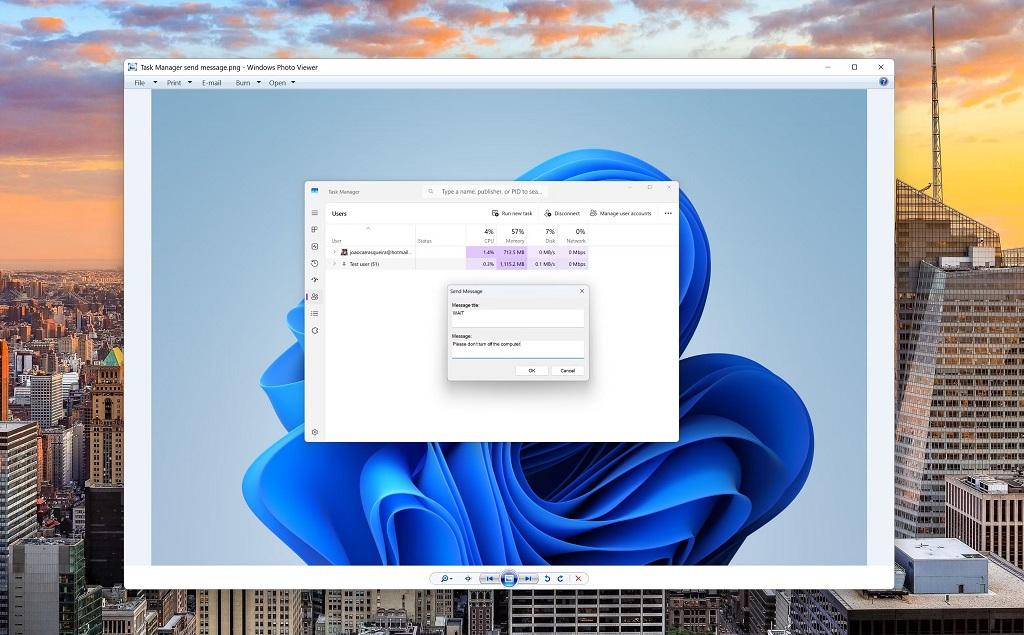
سخن آخر
در نهایت، استفاده از یک سیستم عامل قدیمی میتواند خطرات امنیتی جدی به همراه داشته باشد، زیرا این سیستمها دیگر قادر به مقابله با تهدیدات مدرن اینترنتی نیستند. علاوه بر این، ممکن است نتوانند با نرمافزارها و وبسایتهای جدید سازگار شوند. با این حال، با استفاده از ابزارهایی که در این مقاله معرفی شد، میتوانید تجربه نسخههای قدیمیتر ویندوز را بدون از دست دادن امنیت و امکانات مدرن ویندوز 11 به دست آورید. این روش میتواند برای کسانی که تغییرات پیوسته مایکروسافت را نمیپسندند، تجربهای دلپذیرتر از کار با سیستم عامل به ارمغان آورد.
مطالب مرتبط:
روش تغییر و تنظیم اسکرین سیور [محافظ صفحه نمایش] در ویندوز
5 روش تغییر حساسیت ماوس (DPI) و سایر تنظیمات در ویندوز 11

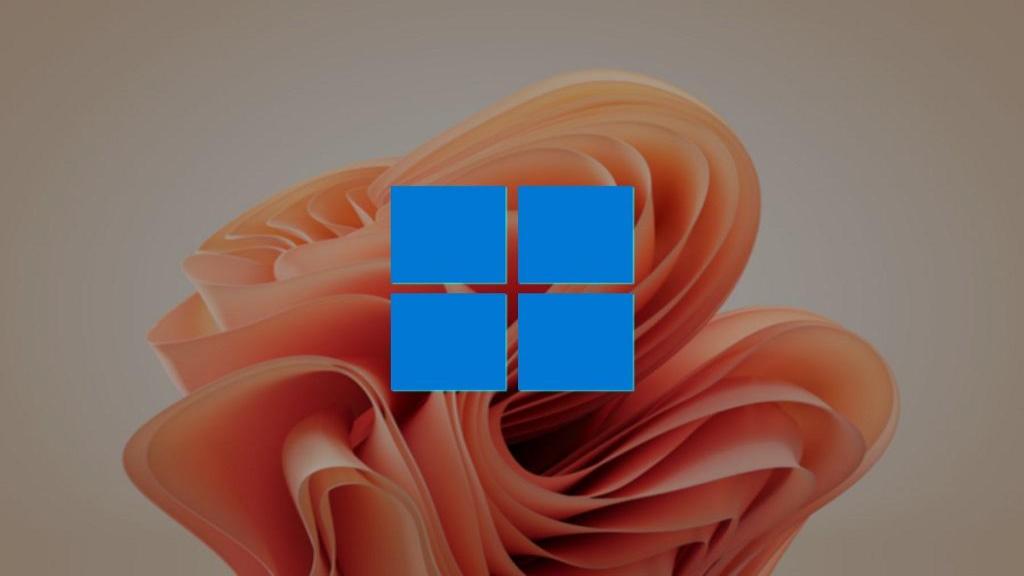
دیدگاه ها